
Contenido
Si experimentas un error de que el juego Steam no está disponible actualmente, lo más probable es que se deba a un error de datos o actualizaciones faltantes. Para solucionar este problema, deberá asegurarse de que su software esté actualizado. También deberá asegurarse de verificar los archivos del juego.
Steam es una plataforma popular donde se pueden descargar juegos para PC. Siempre que tenga una buena conexión a Internet en su computadora, puede obtener fácilmente los últimos juegos sin tener que ir a una tienda física. Es una forma conveniente de obtener juegos, ya que también proporciona actualizaciones automáticas.
Qué hacer cuando aparece el error "Este juego no está disponible actualmente" en Steam
Uno de los problemas que puede encontrar al intentar jugar a cualquier juego en Steam es cuando deja de estar disponible. Esto es lo que debe hacer para solucionar este problema.
Qué hacer primero:
- Reinicia la computadora.
Método 1: actualiza Steam
Lo primero que debe hacer en este caso es actualizar su cliente Steam.
Tiempo necesario: 5 minutos.
Forzar Steam para actualizar
- Cierre Steam.
Puede hacerlo finalizando su proceso desde el Administrador de tareas.
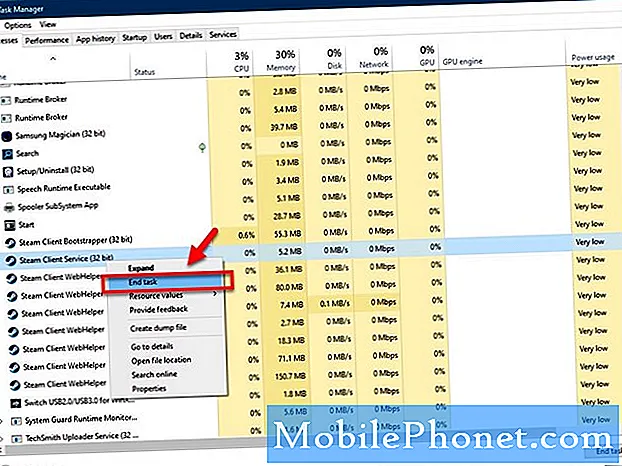
- Ve a tu directorio de instalación de Steam.
La ubicación dependerá de dónde instaló Steam. La forma más sencilla de hacerlo es abrir la ubicación del archivo del acceso directo de Steam.
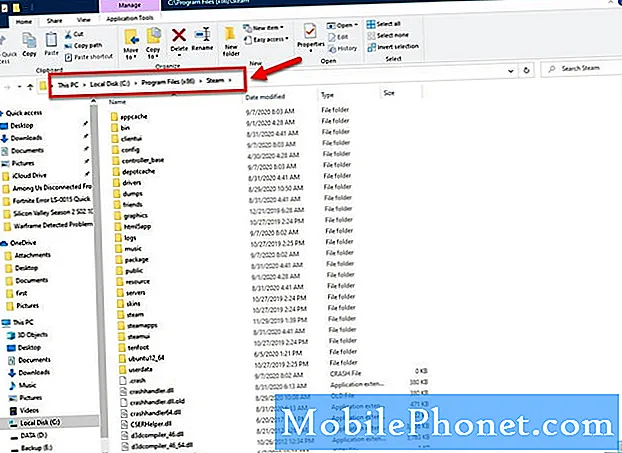
- Elimine todo en este directorio excepto Steam.exe y la carpeta SteamApps.
Esto obligará al cliente a actualizar cuando inicie sesión.
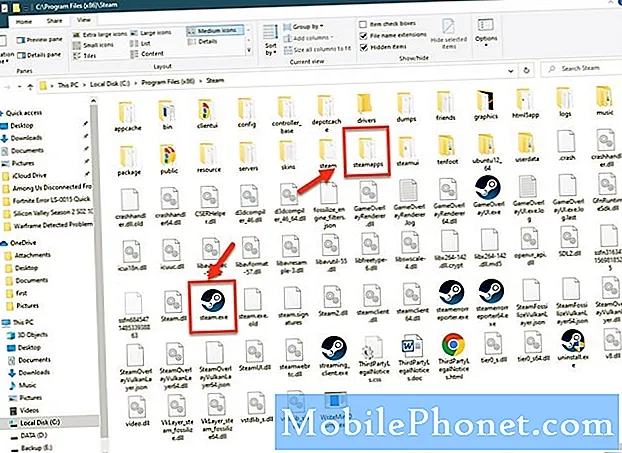
Método 2: actualice el sistema y los controladores de Windowspara arreglar el juego Steam no está disponible
Deberá asegurarse de que el sistema y los controladores de Windows 10 estén actualizados.
- Haga clic en el botón Inicio.
- Haz clic en Configuración.
- Haga clic en Actualización y seguridad.
- Haga clic en Buscar actualizaciones. Si se encuentran actualizaciones, descárguelas e instálelas.
Método 3: verificar el archivo del juego
Hay casos en los que el problema es causado por archivos del juego dañados o faltantes. Verificar el juego solucionará este problema.
- Abre el lanzador de Steam.
- Haga clic en Biblioteca.
- Encuentra el juego en tu biblioteca.
- Haz clic derecho en el juego y luego selecciona Propiedades.
- Haga clic en la pestaña Archivos locales.
- Haga clic en el botón Verificar la integridad de los archivos del juego y luego espere a que se complete el proceso. Esto reparará cualquier archivo dañado o faltante.
Después de realizar los pasos enumerados anteriormente, solucionará con éxito el error del juego Steam no está disponible actualmente.
Visite nuestro canal de Youtube de TheDroidGuy para ver más videos de solución de problemas.
Leer también:
- Cómo usar un teléfono inteligente como cámara web


